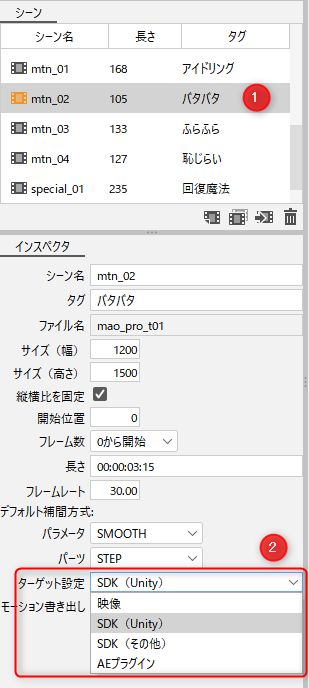타깃 버전 선택
업데이트: 2023/08/17
타깃 버전 선택은 모델 파일과 애니메이션 파일에서 수행할 수 있습니다.
모델의 타깃 버전 선택을 하면, 임베디드를 상정한 SDK에 맞춘 표시 환경에서 제작을 할 수 있습니다.
새로운 기능이 추가되거나 출력처에서 표현할 수 없는 기능이 있을 경우 기능을 제한한 표시 상태로 합니다.
애니메이션의 타깃 버전 선택에 관해서도 용도에 따라 표현 가능한 기능으로 제한됩니다.
타깃 버전 선택은 CMO3 파일, CAN3 파일, CMP3 파일을 과거 버전으로 변환하는 기능이 아닙니다.
CMO3 파일이나 CAN3 파일, CMP3 파일은 하위 호환이 됩니다.
이전 파일을 새 버전에서 사용할 수는 있지만 그 반대는 지원하지 않으므로 다음 항목에 주의하십시오.
새 버전의 에디터로 생성하거나 저장한 모델 파일, 애니메이션 파일, 파츠 파일은 이전 버전의 에디터에서 정상적으로 열리지 않아 파일이 손상될 수 있습니다. 새 버전의 에디터로 생성한 데이터를 이전 버젼의 에디터로 편집하는 경우는 본인 책임하에 이용해 주시기를 부탁드립니다.
모델의 타깃 버전 선택
모델의 타깃 버전은 각각 저장된 버전으로 로드됩니다.
새로 만들 때 사용 중인 에디터에서 최신 버전이 자동으로 선택됩니다.
모델 워크 스페이스 왼쪽 상단의 콤보 박스에서 버전을 선택하고 변경할 수 있습니다.
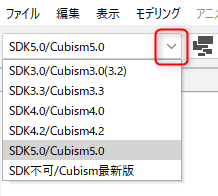
[모델의 타깃 버전 선택] 대화 상자가 나타나면 내용을 확인한 후 [OK]를 클릭합니다.
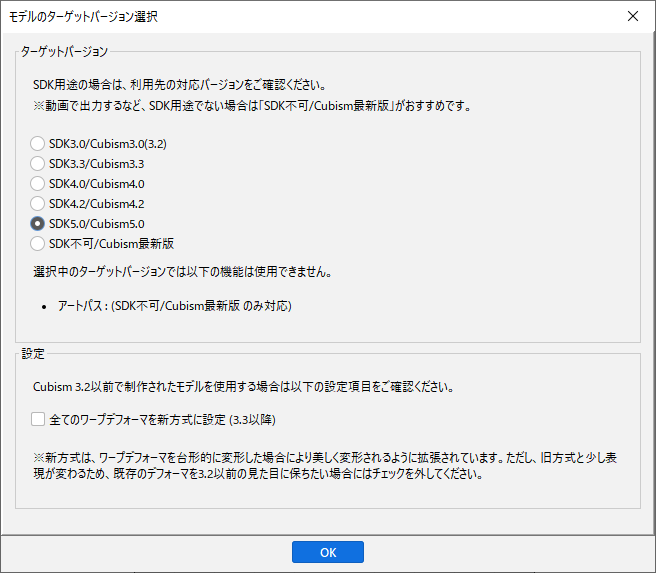
임베디드용 데이터 등은 내보내지 않고 영상으로서 동영상의 내보내기를 상정하고 있는 경우는 [SDK 불가/Cubism 최신 버전]을 추천합니다.
| 타깃 버전 | 사용할 수 없는 기능 |
|---|---|
| SDK3.0/ Cubism3.0(3.2) | ・새로운 방식의 워프디포머: (SDK3.3/Cubism3.3 이후 대응) ・마스크 반전: (SDK4.0/Cubism4.0 이후 대응) ・블렌드 셰이프: (SDK4.2/Cubism4.2 이후 대응) (아트메쉬 및 워프디포머의 형상) ・곱하기 색: (SDK4.2/Cubism4.2 이후 대응) ・스크린색: (SDK4.2/Cubism4.2 이후 대응) ・블렌드 셰이프: (SDK5.0/Cubism5.0 이후 대응) (파츠, 아트메쉬, 워프디포머, 회전 디포머, 글루) ・모션 싱크: (SDK5.0/Cubism5.0 이후 대응) ・아트패스(SDK 불가/Cubism 최신 버전만 대응) |
| SDK3.3/ Cubism3.3 | ・마스크 반전: (SDK4.0/Cubism4.0 이후 대응) ・블렌드 셰이프: (SDK4.2/Cubism4.2 이후 대응) (아트메쉬 및 워프디포머의 형상) ・곱하기 색: (SDK4.2/Cubism4.2 이후 대응) ・스크린색: (SDK4.2/Cubism4.2 이후 대응) ・블렌드 셰이프: (SDK5.0/Cubism5.0 이후 대응) (파츠, 아트메쉬, 워프디포머, 회전 디포머, 글루) ・모션 싱크: (SDK5.0/Cubism5.0 이후 대응) ・아트패스(SDK 불가/Cubism 최신 버전만 대응) |
| SDK4.0/ Cubism4.0 | ・블렌드 셰이프: (SDK4.2/Cubism4.2 이후 대응) (아트메쉬 및 워프디포머의 형상) ・곱하기 색: (SDK4.2/Cubism4.2 이후 대응) ・스크린색: (SDK4.2/Cubism4.2 이후 대응) ・블렌드 셰이프: (SDK5.0/Cubism5.0 이후 대응) (파츠, 아트메쉬, 워프디포머, 회전 디포머, 글루) ・모션 싱크: (SDK5.0/Cubism5.0 이후 대응) ・아트패스(SDK 불가/Cubism 최신 버전만 대응) |
| SDK4.2/ Cubism4.2 | ・블렌드 셰이프: (SDK5.0/Cubism5.0 이후 대응) (파츠, 아트메쉬, 워프디포머, 회전 디포머, 글루) ・모션 싱크: (SDK5.0/Cubism5.0 이후 대응) ・아트패스(SDK 불가/Cubism 최신 버전만 대응) |
| SDK5.0/ Cubism5.0 | ・아트패스(SDK 불가/Cubism 최신 버전만 대응) |
| SDK 불가/Cubism 최신 버전 | 모든 기능 사용 가능 |
| [설정] 모든 워프디포머를 새로운 방식으로 설정(3.3 이후) |
Cubism 3.2 이전에 제작된 모델을 워프디포머의 새로운 방식으로 설정하는 경우는 아래의 내용을 확인하십시오. 「워프디포머 변환」 |
애니메이션의 타깃 버전 선택
애니메이션 파일을 새로 만들 때 타깃 버전 선택 대화 상자가 표시됩니다.
이 설정은 장면을 새로 만들 때 기본 설정으로 개별 애니메이션 파일에 저장됩니다.
이 설정은 나중에 변경할 수 있습니다.
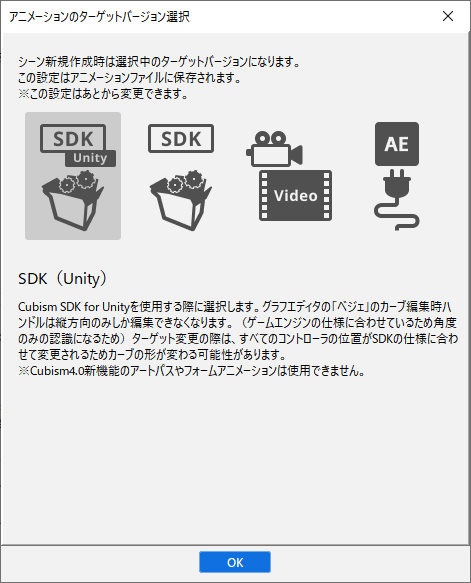
임베디드용 파일 등은 내보내지 않고 영상으로서 동영상 내보내기를 상정하고 있는 경우에는 [영상]을 추천합니다.
단, AE 플러그인을 사용할 때 임베디드용 파일을 내보내야 하므로 [AE 플러그인]을 선택하십시오.
| 타깃 버전 | 상세 |
|---|---|
| SDK(Unity) | Cubism SDK for Unity를 사용할 때 선택합니다. 그래프 에디터의 「베지어」의 커브 편집 시 핸들은 세로 방향밖에 편집할 수 없게 됩니다. (게임 엔진의 사양에 맞추어져 있기 때문에 각도만 인식되기 때문) 타깃 변경 시에는 모든 컨트롤러의 위치가 SDK의 사양에 맞추어 변경되기 때문에 커브 형태가 바뀔 가능성이 있습니다. ※아트패스나 폼 애니메이션은 사용할 수 없습니다. |
| SDK(기타) | Cubism SDK for Unity 이외를 사용할 때 선택합니다. (Cubism SDK for Native 등) ※아트패스나 폼 애니메이션은 사용할 수 없습니다. |
| 영상 | 영상 등 영상 용도로 출력하는 경우에 추천합니다. 에디터에서 선을 추가할 수 있는 아트패스 기능과 타임라인에서 직접 오브젝트를 편집할 수 있는 폼 애니메이션 기능을 사용할 수 있습니다. ※SDK 용도로는 이용할 수 없습니다. |
| AE 플러그인 | AE 플러그인을 사용해 AfterEffects상에서 모션을 작성할 때 사용합니다. ※아트패스나 폼 애니메이션은 사용할 수 없습니다. |
3.0 이전에 작성한 CAN3을 로드한 경우에는 대화 상자에 [기존 장면도 디폴트 설정에 맞춘다]라는 항목이 표시됩니다.
선택하면 기존 장면에도 선택한 타깃 버전을 적용할 수 있습니다.
타깃 버전 재설정
프로젝트 팔레트의 애니메이션 파일(①)을 클릭하면 인스펙터 팔레트의 [타깃 버전 설정] 버튼(②)이 표시됩니다.
디폴트로 다시 지정할 타깃 버전을 선택합시다.
설정 내용은 애니메이션 파일에 저장되며 다음에 생성할 새 장면은 지정한 타깃 버전이 됩니다.
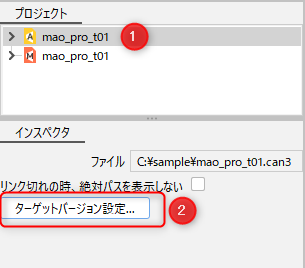
장면별 타깃 버전 설정
타깃 버전은 장면별로 설정할 수 있습니다.
변경할 경우에는 대상 장면을 선택(①)하고 인스펙터 팔레트의 [타깃 설정](②)에서 변경합시다.